Dovete traferire delle foto dell’iPhone al PC? Allora seguite questo trucchetto, così è tutto molto semplice e veloce.
Sempre più persone al giorno d’oggi sfruttano il proprio smartphone personale per poter scattare foto ed immortalare momenti da rivivere in ogni momento semplicemente accedendo alla gallerai del telefono. Una funzionalità resa possibile dal lavoro del team di ingegneri e sviluppatori di tutte le big tech, che offrono comparti fotografici sempre più avanzati e che nulla hanno da inviare alle classiche macchine fotografiche.
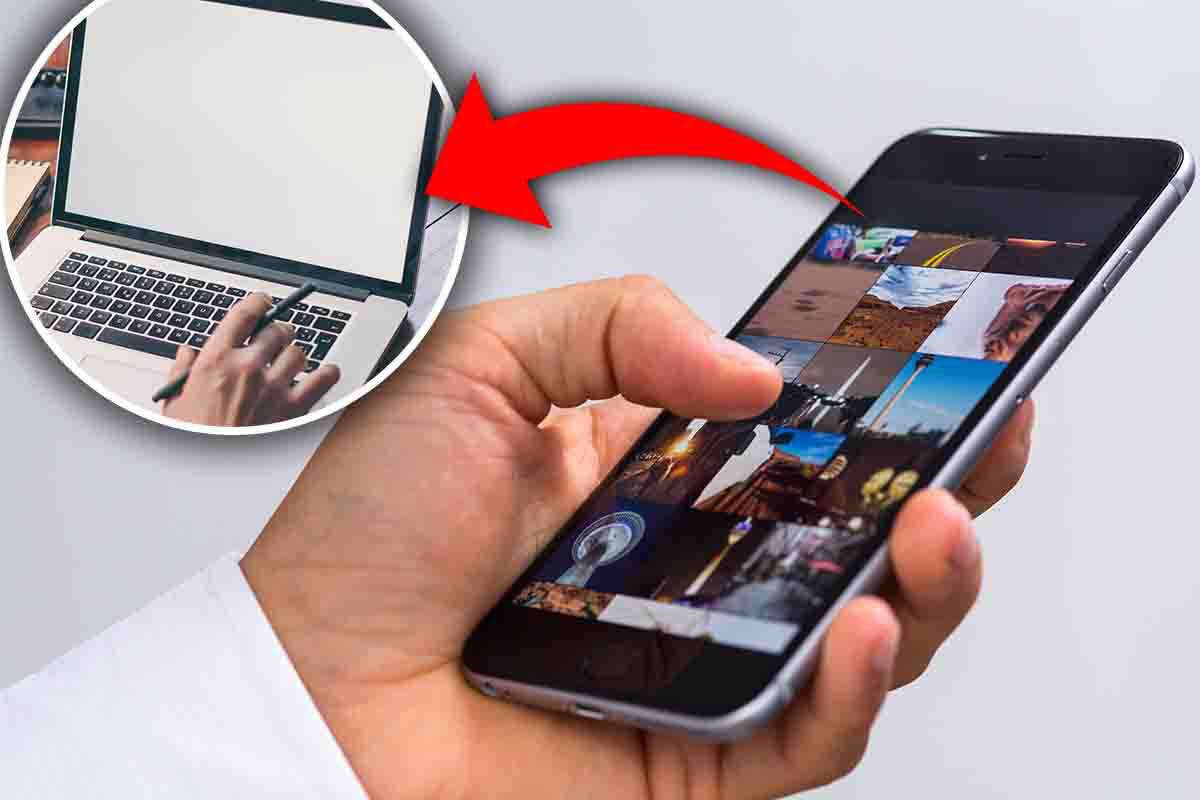
Se avete un iPhone e siete pieni di foto salvate sulla Galleria, probabilmente avrete sentito almeno una volta nella vita la necessità di trasferire il tutto sul PC. Per un’archiviazione più sicura o magari perché volete stamparle. Non sapete com si fa? allora seguite questa veloce guida, in pochi minuti avrete tutto ciò di cui necessitate anche sul vostro computer, lasciando comunque i file salvati nella galleria dell’iPhone in contemporanea.
Come trasferire le foto da iPhone a PC: la guida completa
Trasferire le proprie foto personali da iPhone a PC è molto più semplice di quanto possiate immaginare. Ci sono alcuni passaggi da seguire che si riveleranno utilissimi, così da attivare la condivisione e permettere ai vostri file di rimanere salvati tanto sullo smartphone quanto sul ostro computer personale. Una volta aver provato questi comodi trucchetti, probabilmente non riuscirete più a farne a meno.
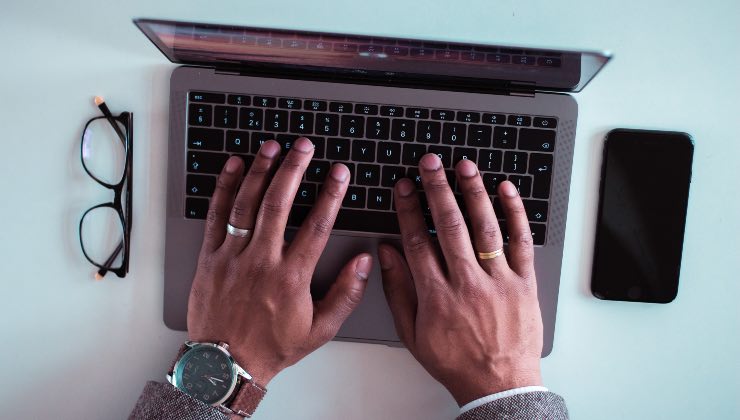
Se avete un PC Windows, dovete installare l’app iTunes e poi collegare l’iPhone con n cavo USB. Dopo aver autorizzato i consensi, andate su Start, Foto, Importa in alto a. destra e poi selezionate l’iPhone. Tutto molto più semplice invece se avete un Mac. Dopo aver collegato il tutto con l’apposito cavo, aprite l’app Foto e verrà mostrata in automatico la schermata Importa. Date tutti i consensi e poi scegliete la voce Importa In per decidere in quale album o cartella verrà collocato il tutto.
Sempre con i dispositivi Apple, potete anche sfruttare il servizio AirDrop. Aprite l’app Foto da iPhone e selezionate tutti i contenuti multimediali da trasferire. Fate poi tap sulla voce Condividi in basso a sinistra e selezionate la voce AirDrop. Dopo aver scelto il dispositivo destinatario, partirà in automatico il processo di condivisione. Infine, vi segnaliamo che se salvate le foto sul Cloud dall’iPhone, queste saranno in automatico anche sul vostro Mac. Ma prima, dovete assicurarvi che entrambi i dispositivi siano collegati ad uno stesso ID Apple. Nulla di più semplice, in pochi secondi avrete fatto!